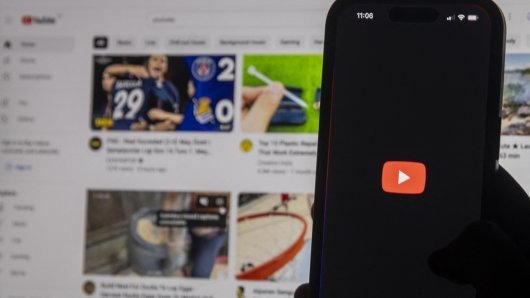Pokazat ćemo vam nekoliko načina kako komunicirati i upravljati robotom s umjetnom inteligencijom bez korištenja tipkovnice
ChatGPT, robot za brbljanje temeljen na umjetnoj inteligenciji, pronalazi sve više mjesta za primjenu u našim svakodnevnim životima.
Ako vam je zamorno tipkati upite dok komunicirate s njim, pokazat ćemo vam nekoliko načina kako to možete učiniti koristeći glas.
1) ChatGPT za mobilne uređaje
Mobilna aplikacija vjerojatno je najjednostavniji način kako upravljati ChatGPT-jem koristeći glas. Dostupna je za operativne sustave Android i iOS. Prilično jednostavna za korištenje.
- Instalirajte aplikaciju i prijavite se.
- Dodirnite dugme mikrofona (prikazuje se kao sličica zvučnog vala na iPhoneu) na području za unos teksta, gdje inače upisujete tekst kako biste započeli snimanje.
- Izgovorite svoj upit na glas.
- Nakon što završite s govorom, dodirnite Tap to stop recording. ChatGPT će zaustaviti snimanje i početi transkribirati vašu glasovnu snimku u tekst.
- Nakon što je prijepis dovršen, pregledajte tekst kako biste bili sigurni da je točno zabilježio ono što ste rekli.
- Dodirnite dugme za slanje kako biste poslali transkribirani tekst kao upit na ChatGPT.
Možete izgovoriti naredbe i pitanja naglas, i potom čuti glasovne odgovore. Zasad je ova značajka dostupna samo korisnicima servisa ChatGPT Plus.
2) Aplikacija VoiceGPT
Ova će vam aplikacija omogućiti dvosmjernu komunikaciju i ako ne koristite VoiceGPT. Evo kako ćete ju postaviti:
- Instalirajte aplikaciju VoiceGPT iz trgovine Android Play.
- Otvorite aplikaciju i prijavite se na svoj korisnički račun pri ChatGPT-ju.
- Kucnite sličicu mikrofona pri dnu zaslona aplikacije i dajte aplikaciji VoiceGPT dopuštenje za pristup mikrofonu vašeg uređaja.
- Kucnite sličicu Home i pomaknite se prema dolje kako biste omogućili postavku Show InstaBubble. Također, uključite sklopku uz Hey, Chat.
Kad god želite koristiti glasovne naredbe na ChatGPT-ju, pokrenite aplikaciju, kliknite sličicu poruke ispod zaslona, izgovorite svoja pitanja i naredbe naglas. ChatGPT će prikazati tekst i odgovoriti glasom.
Dobro je i na stranici s postavkama uključiti Auto Reactivate Microphone, tako da ne morate svaki put ručno ponovno uključivati mikrofon.
3) Mobilna tipkovnica
Upotrebom ugrađenih značajki tipkanja glasom na vašem pametnom telefonu ili tablet računalu možete koristiti glasovne naredbe za slanje upita ChatGPT-ju izravno putem njegovog sučelja za brbljanje.
Ako koristite Android, tipkovnica Gboard dolazi sa značajkom glasovnog tipkanja. Za korištenje ove značajke:
- provjerite je li Gboard aktivna tipkovnica
- kucnite polje za unos upita na sučelju za chat ChatGPT
- kucnite sličicu mikrofona u gornjem desnom kutu sučelja tipkovnice Gboard
- izgovorite svoj upit naglas dok se transkribira u tekst.
Ako koristite iPhone, Googleov Gboard također je dostupan na iOS-u. Ako nemate Gboard ili vam se ne sviđa, isprobajte Microsoftovu tipkovnicu SwiftKey (Android | iOS).
Za korištenje značajki glasovnog tipkanja na SwiftKeyu:
- provjerite je li SwiftKey instaliran i aktiviran kao trenutna tipkovnica na vašem uređaju
- kucnite sličicu s tri točke u gornjem desnom kutu vašeg sučelja u SwiftKeyu
- kucnite Voice typing za korištenje značajke.
4) Ugrađeno glasovnog tipkanje na PC-u ili Macu
Vaš Windows PC ili MacBook također mogu koristiti glasovno tipkanje, ako na njima uključite tu značajku dok ste u ChatGPT-jevom sučelju za razgovor.
5) Proširenja (add-ons) za web preglednik Chrome
Možete koristiti Chromeove ekstenzije za pretvaranje teksta u govor opće namjene ili one posebno dizajnirane za ChatGPT. Evo nekoliko primjera:
Voice In
Ovo proširenje za pretvaranje glasa u tekst radi na gotovo svakoj web stranici na kojoj možete upisivati tekst. Na raspolaganju su nekoliko desetaka jezika i brza transkripcija teksta.
VoiceWave - ChatGPT Voice Control
VoiceWave je namjenski napravljen za ChatGPT, pa ima brojne potencijalno korisne značajke. Na primjer, možete izdavati glasovne naredbe na desecima jezika, a VoiceWave će ih automatski prepisati u tekst unutar okvira za unos upita.
Nakon što ste instalirali i aktivirali proširenje za Chrome, sličica mikrofona nalazi se pored vašeg okvira za unos u ChatGPT-ju.
Kliknete li je, pokrenut ćete značajku pretvaranja govora u tekst i mikrofon vašeg računala.
Talk-to-ChatGPT
Talk-to-ChatGPT podržava većinu zastupljenijih jezika i dolazi s mnogim značajkama prilagodbe. Nakon instalacije dodaje mali pravokutni okvir u gornjem desnom kutu vašeg zaslona. Okvir sadrži kontrole za uključivanje i isključivanje tipkanja govorom.
Osim izdavanja glasovnih naredbi, također možete dobiti alat za čitanje ChatGPT-ovih odgovora koristeći različite glasove generirane umjetnom inteligencijom.
Voice Control for ChatGPT
Ovo proširenje za Chrome dodaje nekoliko dugmadi odmah ispod tekstualnog okvira s upitom u ChatGPT-ju, koje možete koristiti za upravljanje glasovnom interakcijom, piše Make Use Of.